# পোস্ট ৪
আসসালামু আলাইকুম, সবাইকে।

Windows Logo key
সাধারণ আমার মতো ইউজার আছেন যারা তার বরাবরই এই key টিকে অব্যবহৃত মনে করেন। তবে এই Key দিকে অনেক কাজ সহজেই করা যায় যা আমরা অনেকেই জানি না। আজকের পোস্টে আমি কিছু শর্টকাটের সাথে আপনাদের পরিচয় করিয়ে দিবো যেগুলা ব্যবহার করলে আপনার পিসি চালানোর এক্সপেরিয়েন্স আরো বেশি ইন্টারেস্টিং হবে। তবে যেগুলা সবাই জানেন সেগুলা আমি স্কিপ করে যাবো। তাই চলুন দেরি না করে শুরু করা যায়।
Windows logo key + E
এই শর্টকাটটির মাধ্যমে আপনারা File Explorer অর্থ্যাৎ This PC তে ক্লিক করলে যেই উইন্ডো ওপেন হয় সেটি ওপেন হবে। আমরা বেশিরভাগই কম্পিউটার অন করার পর পরই প্রথম কাজ হয় File Explorer ওপেন করতে হয়। এমন ইউজারদের জন্য এই শর্টকাটটি অনেক উপকারী হবে।
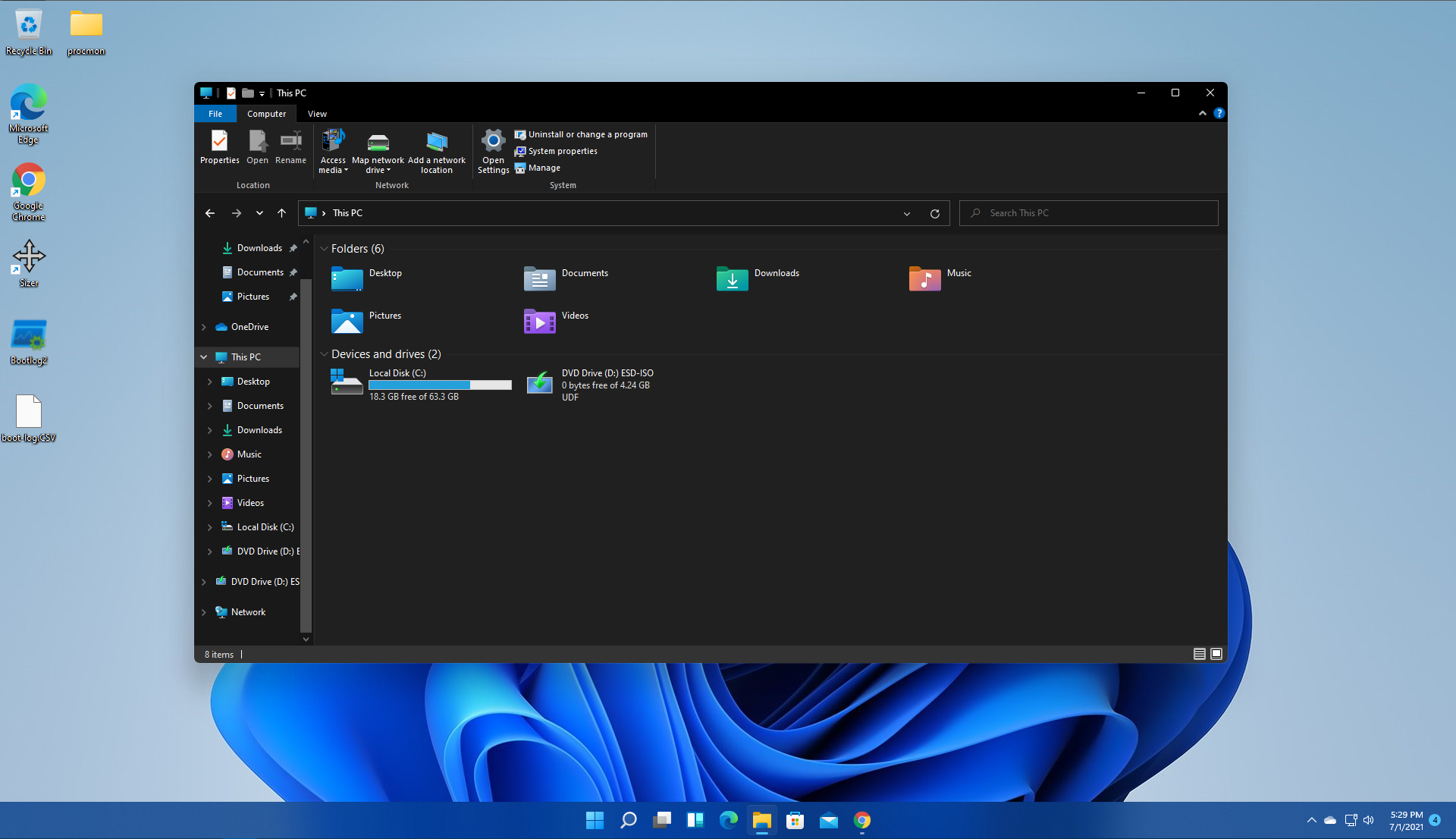
Windows logo key + I
এটির মাধ্যমে আপনারা সেটিংস উইন্ডো ওপেন করতে পারবেন। আমরা সেটিংস ওপেন করতে গেলে দেখা যায় স্টার্ট মেনুতে গিয়ে অনেক ঝামেলা করে ওপেন করি। তবে এখন থেকে আপনারা এটি ব্যবহার করে সহজেই সেটিংস ওপেন করতে পারবেন।

Windows logo key + Alt + K
এই শর্টকাটটি উইন্ডোজ ১১ ব্যবহারকারীদের জন্য। আমরা যখন বিভিন্ন অ্যাপে Video/Voice Call -এ কথা বলি তখন মিউট করার প্রয়োজন হয়ে থাকে। এই শর্টকাটটির মাধ্যমে যেসকল অ্যাপে কলিং ফিচার রয়েছে সেগুলাতে মিউট করে রাখতে পারবেন।
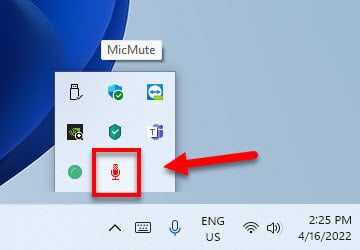
Windows logo key + L
এইটির মাধ্যমে আপনার পিসি লক করতে পারবেন। অথবা চাইলে একাউন্ট সুইচ করার জন্যেও ব্যবহার করতে পারবেন। বার বার স্টার্ট মেন্যুতে যাওয়ার প্রয়োজন হয় না।

Windows logo key + Shift + S
এটি আমার দৈনন্দিন ব্যবহৃত শর্টকাটগুলার মধ্যে শীর্ষে অবস্থা করছে। এটির মাধ্যমে আপনার একটি নির্দিষ্ট অর্থ্যাৎ প্রয়োজনীয় একটি অংশ স্ক্রিনশট নিতে পারবেন। windows key + prt sc দিয়ে ক্রিনশট নিতে গেলে সম্পূর্ণ ক্রিনের শট উঠে যা অনেকসময় আমাদের প্রয়োজন হয় না। তাই এই শর্টকাটটি ব্যবহার করতে পারেন। এটিতে আরেকটি সুবিধা হলো, ক্রিনশট সরাসরি ক্লিপবোর্ডে সংরক্ষিত থাকবে আপনার যেখানে পেস্ট করার ইচ্ছা সেখানে Ctrl + V ক্লিক করলেই পেস্ট হয়ে যাবে। কষ্ট করে ফাইল থেকে খুঁজে বের করতে হবে না।

Windows logo key + period (.) or semicolon (;)
এটির মাধ্যমে আপনারা ইমোজি প্যানেল ওপেন করতে পারবেন যার মাধ্যমে যেকোনো যায়গায় ইমোজি ব্যবহার করতে পারবেন।

Windows logo key + Pause
এটির মাধ্যমে আপনাদের পিসির About সেকশন দেখতে পারবেন। কনফিগারেশনস, নেইম ইত্যাদি।
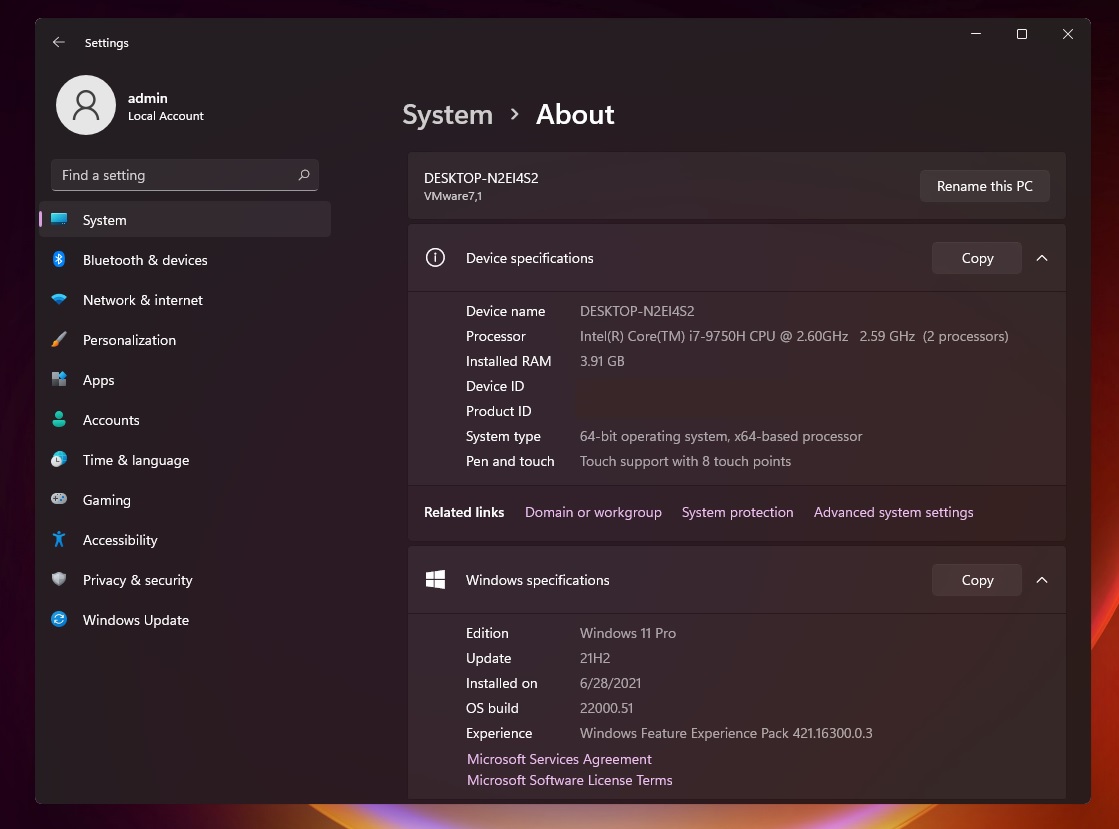
এগুলাই মুলত দৈনন্দিন জীবনে বেশি ব্যবহার হয়ে থাকে এছাড়াও আরো অনেক শর্টকাট রয়েছে তবে সব একসাথে পোস্ট করলে আপনারা মনোযোগ হারিয়ে ফেলবেন। তাই আজ এগুলা দিয়েই শেষ করছি। আপনাদের রেসপন্স পেলে পার্ট ২ করার চেষ্টা হবো। আপনার জানা এমন কোনো ইন্টারেস্টিং শর্টকাট জানা থাকলে নিচে কমেন্ট করতে পারেন তাতে সবারই উপকার হবে।



আপনার কীবোর্ডেও খুঁজে দেখুন এমন কোনো কী-তে দুইটা ফাংশন আছে না কি।